Mit Bild
Möchten Sie ein Wort oder einen Abschnitt Ihres Textes verlinken, so markieren Sie das Wort bzw. den Bereich und klicken dann auf den Button "Link einfügen/ändern" (Nr. 10 in der oberen Leiste).
Mit Bild
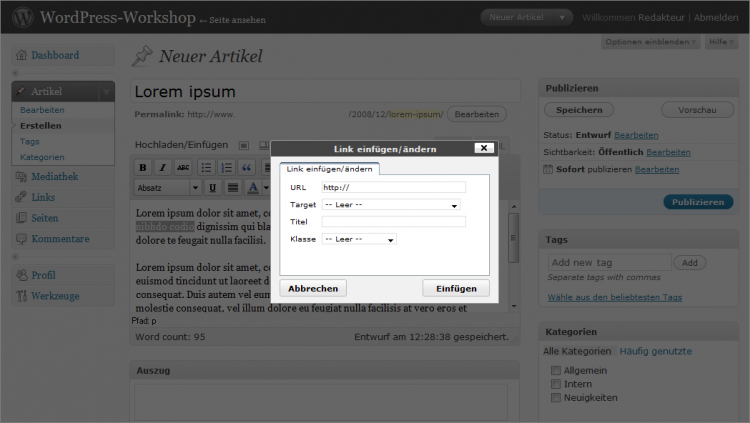
Link einfügen/bearbeiten
Mit Bild
Daraufhin öffnet sich ein weiteres Fenster, in das Sie folgende Angaben eintragen müssen:
Mit Bild
URL: Tragen Sie hier die Ziel-URL ein.
Target: Hier können Sie wählen, ob der Link sich im selben oder in einem neuen Fenster öffnen soll. Ohne Angabe öffnet sich der Link im selben Fenster.
Titel: Hier können Sie den title-Tag eingeben. Er erscheint, wenn man mit der Maus über den Link fährt. (Optional)
Klasse: Hier kann man den Link einer bestimmten Klasse zuordnen. Dies beeinflusst das Aussehen des Links, ist aber bei der "normalen" redaktionellen Arbeit nicht notwendig. (Optional)
Mit Bild
Haben Sie alle notwendigen Angaben (URL, evtl. Target) gemacht, klicken Sie auf den Button "Einfügen". Der verlinkte Text erscheint daraufhin unterstrichen. Wenn Sie nachträgliche Änderungen vornehmen möchten, setzen Sie den Cursor "in" den verlinkten Bereich und klicken erneut auf den Button "Link einfügen/ändern".
Mit Bild
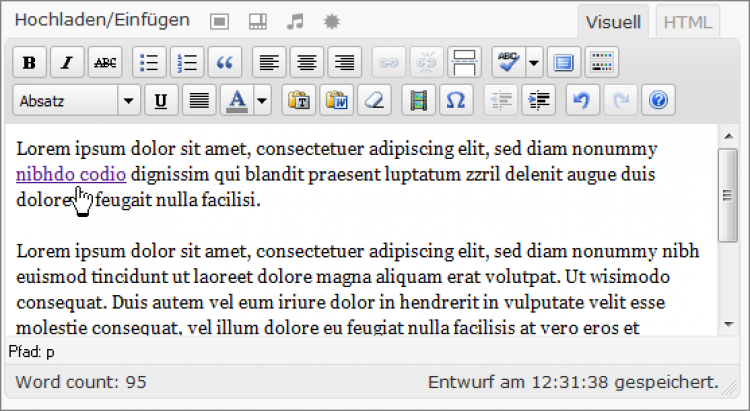
Verlinkter Text
Mit Bild
Möchten Sie den Link komplett entfernen, so setzen Sie den Cursor "in" den verlinkten Bereich und klicken auf den Button "Link entfernen" (Nr. 11 in der oberen Leiste).
